win10系统怎么重装?最新的win10系统功能丰富,很多用户想要把自己的电脑重装为win10系统。重装win10系统最简单的方法莫过于一键重装了。那么下面就让小编为大家带来电脑一键重装win10系统图解。
重装系统Win10前注意事项:
1.根据电脑配置选择下载合适的win10系统镜像(可在韩博士装机大师中下载),一般电脑内存4G及以上推荐下载安装64位系统,反之下载安装32位系统。
2.其次,重装系统软件会格式化掉C盘然后再安装全新系统,所以重装系统之前如果C盘(包括:我的文档,收藏夹,桌面)有重要资料请先手动转移到其他盘,然后再安装系统。
3.再次,下载Onekey ghost(下载时要选择普通下载)
注:下载镜像文件不要保存在C盘,也不要保存在带中文的路径,不然Onekey ghost会无法安装这个下载好的镜像文件。
电脑一键重装win10系统图解:
1.我们把需要的工具和要安装的Win10正式版镜像文件都下载好后,那么我们就可以开始重装系统了。
首先我们打开已经下载好的Onekey ghost镜像安装器。
打开后软件后,在Onekey ghost里选择还原分区,在GHO WIM ISO映像路径中选择刚才下载好的Win10正式版系统镜像Win10_64.GHO,如下图
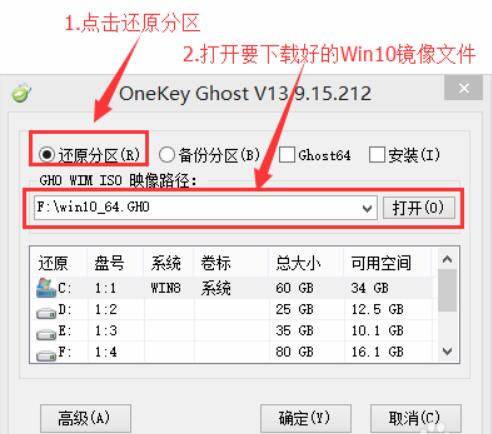
2.在下方选择还原到C盘(注意:是点击下面的C盘一下,点击之后会变成蓝色的),然后点击确定。

3.点击确定后,会出现下图的提示框,询问是否重启安装系统,我们点击是按钮
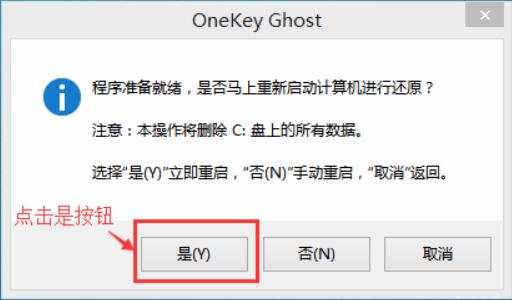
4.接下来电脑就会重启,重启后就会出现下图的界面,什么都不需要做,耐心等待进度条走完即可。
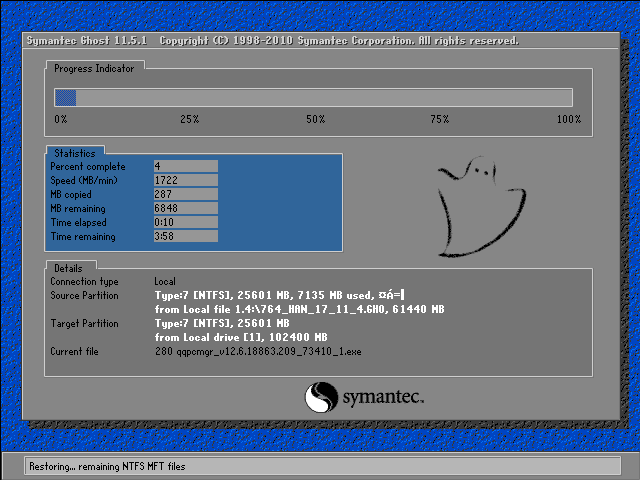
5.然后会再次重启电脑,就会进入安装Win10系统的过程,一般安装需要5-15分钟,同样的我们什么都不需要做,耐心等待直到进入桌面为止,重装系统完成。
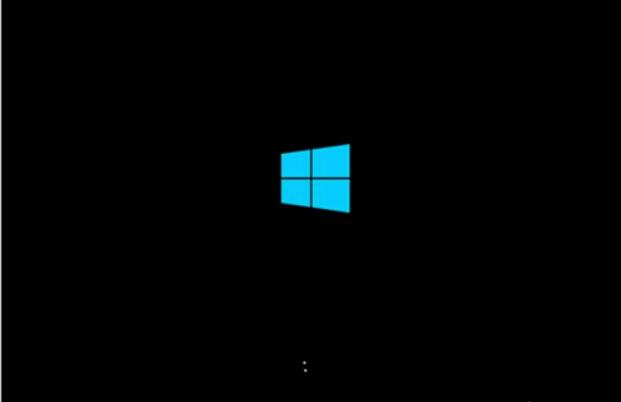
以上就是小编为大家带来的电脑一键重装win10系统图解。一键重装win10系统,我们可以通过韩博士装机大师来进行重装。

